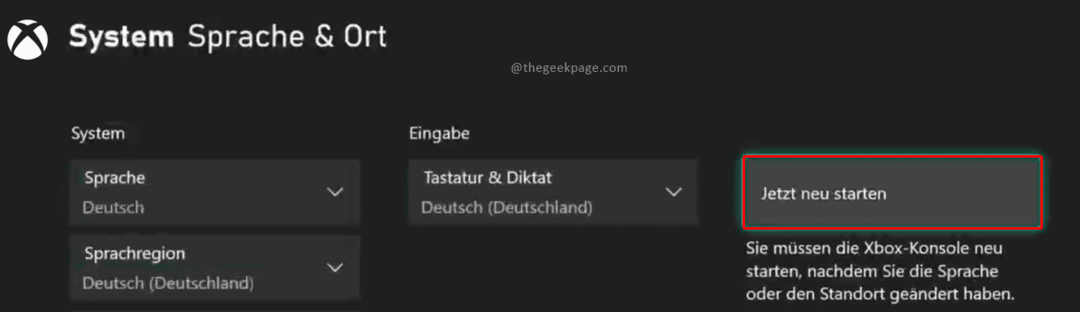Diese Software hält Ihre Treiber am Laufen und schützt Sie so vor gängigen Computerfehlern und Hardwarefehlern. Überprüfen Sie jetzt alle Ihre Treiber in 3 einfachen Schritten:
- DriverFix herunterladen (verifizierte Download-Datei).
- Klicken Scan starten um alle problematischen Treiber zu finden.
- Klicken Treiber aktualisieren um neue Versionen zu erhalten und Systemstörungen zu vermeiden.
- DriverFix wurde heruntergeladen von 0 Leser in diesem Monat.
Wenn Sie versuchen, eine Blu-ray-, DVD- oder Xbox One-Spieldisc abzuspielen, tritt möglicherweise der Xbox One-Fehler 0x91d70000 auf. Dieser Fehler kann aufgrund eines Firmware-Fehlers, Netzwerkproblemen, Problemen mit der Disc, Dateibeschädigung oder einem Hardwarefehler des optischen Laufwerks auftreten.
Ein Benutzer hat einen ähnlichen Fehler in der Microsoft-Community Forum.
War auf der Xbox One und spielte bf4. Das Spiel wurde gerade beendet und ich kann die Disc / Bluray nicht lesen... Mit Fehler
0x91d70000.
Ich habe die Disc ausgeworfen und wieder eingelegt... Nichts auf der Disc... Hat das noch jemand erlebt? Soll ich es zurückschicken?
In diesem Artikel haben wir einige Tipps zur Fehlerbehebung aufgelistet, die Ihnen bei der Behebung des Xbox One-Fehlers 0x91d70000 helfen.
Was kann ich tun, wenn ich beim Abspielen einer Blu-ray-Disc den Xbox One-Fehler 0x91d70000 erhalte?
1. Führen Sie einen Power-Cycle durch
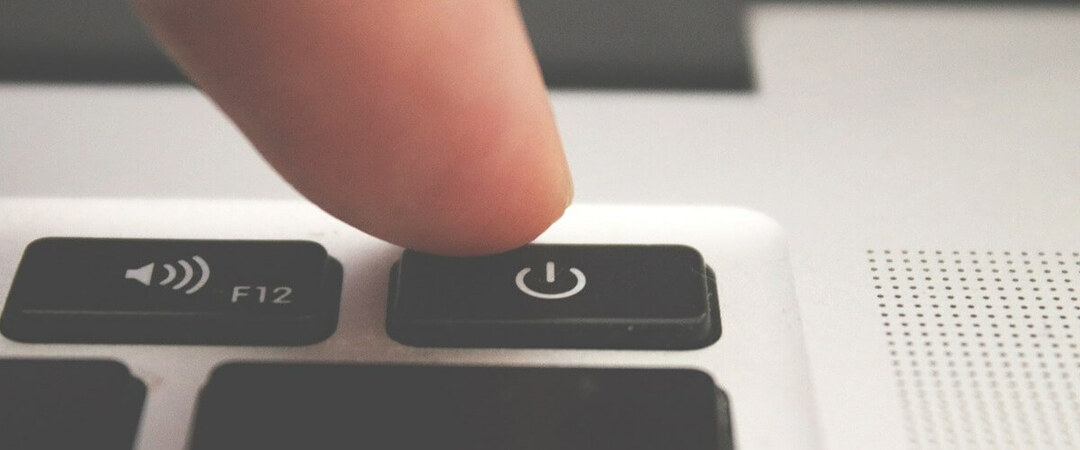
- Drücken und halten Sie die Xbox auf der Konsole etwa 10 Sekunden lang gedrückt, bis die Konsole ausgeschaltet wird.
- Wenn die Konsole ausgeschaltet ist, trennen Sie alle Kabel, die mit der Konsole verbunden sind.
- Drücken Sie anschließend die Neustart-Taste oder Ein/Aus-Taste auf Ihrem Modem Router.
- Schließen Sie alle Kabel wieder an die Xbox-Konsole an und drücken Sie dann die Xbox-Taste, um das Gerät einzuschalten.
- Schalten Sie auch Ihren Router/Modem ein.
- Versuchen Sie, die Disc einzulegen, auf der der Fehler angezeigt wurde, und prüfen Sie, ob Verbesserungen vorhanden sind.
2. Reinigen Sie Ihre Disc

- Jeglicher Schmutz im Spiel oder auf der Blu-ray-Disc kann den oben genannten Fehler auslösen.
- Wenn die Disc zuvor ohne Probleme funktioniert hat, sollten Sie die Disc von Staub reinigen, der das optische Laufwerk der Xbox-Konsole möglicherweise daran hindert, sie zu lesen.
- Verwenden Sie Isopropylalkohol und ein weiches Tuch, um die Festplatte zu reinigen. Stellen Sie sicher, dass Sie ein weiches Tuch verwenden, damit Sie die Disc nicht zerkratzen und unbrauchbar machen.
- Wenn die Disc sauber ist, versuchen Sie, sie abzuspielen und prüfen Sie, ob Verbesserungen vorhanden sind.
3. Dauerhaften Speicher löschen

- Drücken Sie die Xbox Taste auf dem Controller.
- Von dem Zuhause Bildschirm, wählen Die Einstellungen.
- Wählen Sie als Nächstes Konsole.
- In dem Konsole Bildschirm, wählen Rabatt & Blue Ray Möglichkeit.
- Unter Datenträger & Blue Ray Abschnitt, wählen Sie die Dauerspeicher Möglichkeit.
- Dies wird die löschen Dauerspeicher.
Das Löschen des persistenten Speichers, wie von den Benutzern gemeldet, hat ihnen geholfen, den Fehler zu beheben.
4. Auf Fehler des optischen Laufwerks prüfen

- Wenn das Problem weiterhin besteht, kann das Problem am optischen Laufwerk Ihrer Konsole liegen.
- Mehrere Benutzer haben berichtet, dass die Konsole in der Lage ist, die Disc zu erkennen, wenn sie die Diskette sofort nach dem Einlegen ergreifen und verhindern, dass sie zuerst eingezogen wird.
- Dies weist jedoch auf ein defektes optisches Laufwerk hin, das möglicherweise repariert werden muss.
- Wenn das Ergreifen des Datenträgers Ihnen hilft, das Problem zu beheben, bringen Sie Ihre Konsole zum Servicecenter und lassen Sie sie auf das Problem mit dem optischen Laufwerk überprüfen.
Der Xbox One-Fehler 0x91d70000 hängt damit zusammen, dass die Konsole das Spiel oder die Blu-ray-Disc nicht lesen kann.
Befolgen Sie nacheinander alle Tipps zur Fehlerbehebung in diesem Artikel, um zu sehen, ob sie helfen. Wenn nicht, überprüfen Sie das optische Laufwerk Ihrer Konsole auf Hardwarefehler.
![So zeichnen Sie Party-Chats auf Xbox auf [7 Wege]](/f/ffbc6f9c238448859571cc9b707f2079.jpg?width=300&height=460)